갤럭시 핸드폰을 사용하다 보면 기본적으로 앱을 설치할 때 갤럭시 스토어나 구글 플레이 스토어에서 앱을 설치해 주게 되어 있습니다. 간혹 apk 설치 파일을 별도로 다운로드하여서 개별 설치해주는 경우가 있기도 한데 이는 보안상 위험 위험할 수도 있는 만큼 갤럭시 휴대폰 자체에서 허용 설정이 가능합니다.
웬만하면 악성 앱 설치되는 걸 방지하고 개인 정보 보호를 하기 위해서는 출처가 승인된 곳에서만(구글 플레이 스토어 또는 갤럭시 스토어 등) 설치를 해주는 게 좋으며 출처를 알 수 없는 앱을 설치할 경우 휴대폰 기기나 데이터에 손상을 유발할 수도 있습니다. 어쩔 수 없이 출처가 불분명한 앱 파일을 직접 수동으로 설치해야 된다면 다른 출처 앱 설치가 가능하도록 허용을 해줄 수 있습니다.
간단하게 허용 설정이 가능한 부분이니 필요시 참고해 보시길 바랍니다. 그리고 갤럭시 소프트웨어 업데이트 상황이나 기기 종류에 따라서 보이는 화면에 차이가 있을 수 있고 승인된 스토어에서 저장 설치하지 않은 경우 개인정보 유출이나 핸드폰 기기 내의 데이터 손실 등의 보안상 문제가 발생할 수 있다는 점도 유의하시길 바랍니다.
갤럭시 출처를 알 수 없는 앱 설치 설정 방법
설정 앱을 실행해서 보안 및 개인정보 보호(생체인식/권한 관리자) 메뉴를 터치합니다. 보안 및 개인정보 보호 화면에서 보안 항목을 보시면 생체 인식, samsung pass, 보안 폴더, 보안 와이파이, private share, samsung blockchain keystore, 출처를 알 수 없는 앱 설치 및 관리 메뉴를 이용해 볼 수 있습니다.
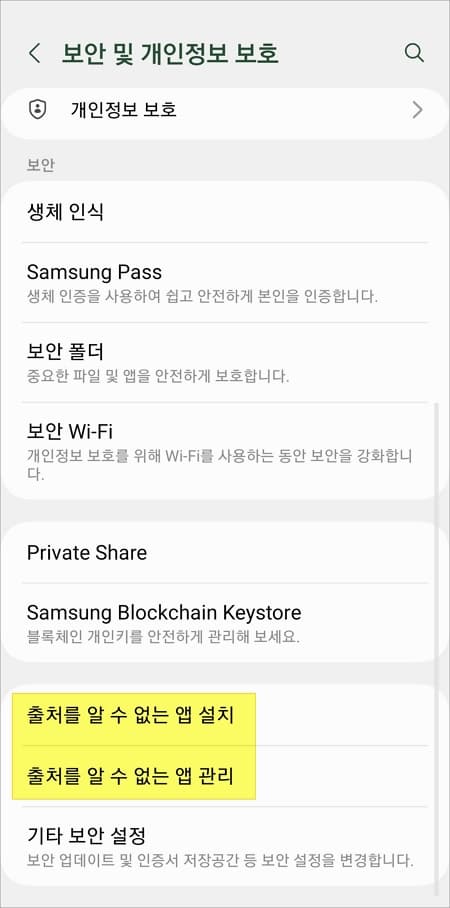
설치 허용/차단
출처를 알 수 없는 앱 설치에서 다른 출처 앱 설치가 가능하도록 목록에서 선택 후 우측 버튼을 활성화해주시면 허용이 되며 비활성화 또는 모두 허용 안 함 버튼을 터치해 주시면 비허용으로 설정이 되겠습니다. 표시되는 목록이 많을 경우 화면 우측 상단에 돋보기 모양 아이콘을 터치해서 검색해 줄 수 있습니다.
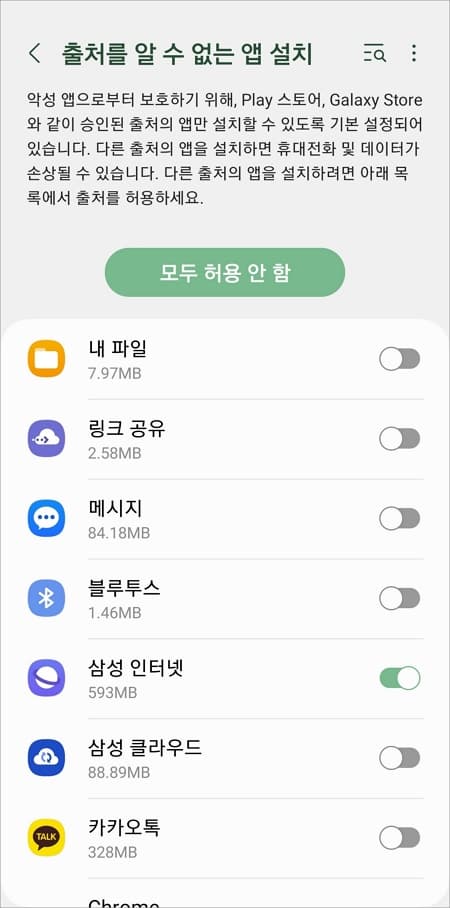
앱 설정 초기화
화면 우측 상단 점 3개 아이콘을 터치해 보면 앱 설정 초기화를 해줄 수 있는데 알림이 차단된 앱, 사용이 중지된 앱, 사용 중이 아닐 때 데이터 사용이 제한된 앱, 권한 제한 등을 초기화해줄 수 있으며 기존 앱 데이터를 삭제되지 않습니다.
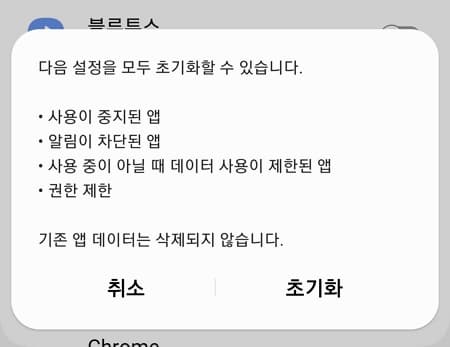
다른 경로를 통해서 apk 파일을 받아서 핸드폰에 앱 설치를 진행하려는 경우 정상적인 설치가 안 될 때에 참고하시면 되겠습니다. 이왕이면 승인된 출처에서 앱 설치를 권장하며 설치 후 이용하지 않는 경우 관리에서 삭제 처리를 해주시면 되겠습니다.
[관련글]
–갤럭시 핸드폰 배경화면 다이내믹 잠금화면 사용 설정 방법